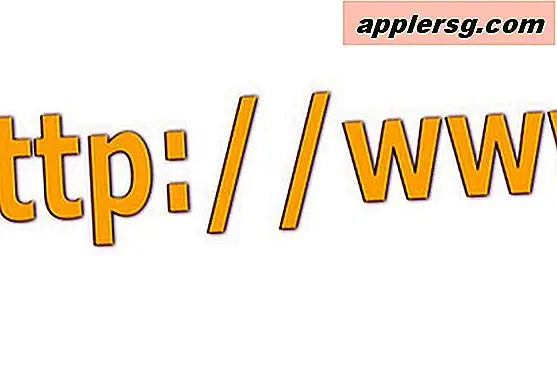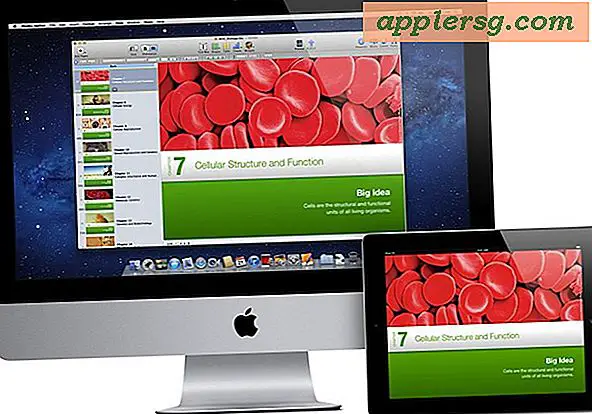Wat heb ik nodig om Netflix te streamen?
Of je nu voor het eerst een Netflix-abonnement overweegt of zeker wilt weten dat je nieuwe pc je tv-programma's kan afspelen, hier is goed nieuws: Netflix werkt op bijna elke computer en heeft geen speciale hardware nodig. Belangrijker dan de kracht van uw computer is de snelheid van uw internetverbinding, omdat hogere snelheden zorgen voor mooiere video's en minder vertraging. Als u uw snelheid niet weet, neem dan contact op met uw internetprovider of test de snelheid zelf.
Netwerkvereisten
Een snelle internetverbinding is het belangrijkste onderdeel voor een goede Netflix-ervaring. Zonder een verbinding die snel genoeg is, zal de videostream terugkeren naar een lagere kwaliteit of vertraging. Over het algemeen, hoe sneller je internet, hoe beter. Netflix somt verschillende niveaus van aanbevolen snelheden op:
- 0,5 megabits per seconde als de absolute minimumsnelheid
- 1,5 Mbps aanbevolen minimumsnelheid
- 3 Mbps aanbevolen voor video in standaarddefinitie
- 5 Mbps aanbevolen voor HD-video
- 25 Mbps voor Ultra HD, alleen beschikbaar bij de hoogste abonnementsoptie en bij bepaalde video's.
Houd er rekening mee dat deze snelheden verwijzen naar de snelheid die beschikbaar is voor Netflix. Als meerdere computers in uw huis bestanden downloaden of online video's bekijken, werkt uw verbinding met Netflix mogelijk niet zo snel als de geadverteerde snelheid van uw internetprovider.
Computervereisten
Netflix heeft geen significante computerhardwarevereisten -- zelfs een oude computer kan video's streamen, hoewel zeer oude pc's en energiezuinige systemen zoals netbooks vertraging kunnen oplopen bij het afspelen van HD-video.
Als u Internet Explorer gebruikt op Windows 8.1, een up-to-date exemplaar van Google Chrome of Safari op Mac OSX 10.10 of hoger, hoeft u niet eens nieuwe software te installeren. Deze browsers spelen Netflix af via een ingebouwde HTML 5-speler. Firefox en oudere versies van Internet Explorer en Safari vereisen de Silverlight-plug-in, die u kunt downloaden van Microsoft.
Basis operatie
Zodra je Silverlight hebt ingesteld, ga je, indien nodig, naar Netflix met je browser om video's te bekijken en er een te kiezen om af te spelen. Voor meer informatie over een film of tv-programma voordat u het gaat bekijken, wijst u ernaar en klikt u op de naam in plaats van op de afbeelding te klikken. Eenmaal in de videospeler, knoppen voor video-opties -- Speel pauze, volume, aflevering selectie, ondertiteling en modus volledig scherm -- verschijnen onder de afbeelding elke keer dat u uw muis beweegt.
Andere instellingen
Naast de opties op de videospeler, heeft Netflix een paar extra instellingen die toegankelijk zijn via de pagina Uw account. Deze omvatten het koppelen van uw activiteit aan Facebook, het wijzigen van de taal van de site, het restylen van ondertitels en het wijzigen van uw factuurgegevens. Open de Afspeelinstellingen pagina als je Netflix wilt vergrendelen op een lagere videokwaliteit of wilt voorkomen dat het tv-afleveringen achter elkaar afspeelt.
Netflix op andere apparaten
Netflix draait ook op verschillende andere media-apparaten, waaronder de PlayStation 3, PS4, Xbox 360, Xbox One, Wii en Wii U; de meeste met internet verbonden settopboxen, Blu-ray-spelers en smart-tv's; en iOS-, Android- en Windows 8-telefoons en -tablets. Sommige apparaten hebben de Netflix-app standaard uit de doos, maar je moet deze vaak gratis downloaden van de app-marktplaats van je apparaat.
De Netflix-app van elk apparaat verschilt enigszins in ontwerp, maar over het algemeen werken ze op dezelfde manier als Netflix op je computer. Het enige grote verschil: sommige apparaten gebruiken een activeringscode in plaats van een accountnaam om in te loggen. Als je Netflix opent op je apparaat en een code ziet, voer deze dan in op de activeringspagina op de Netflix-website om je account te koppelen.